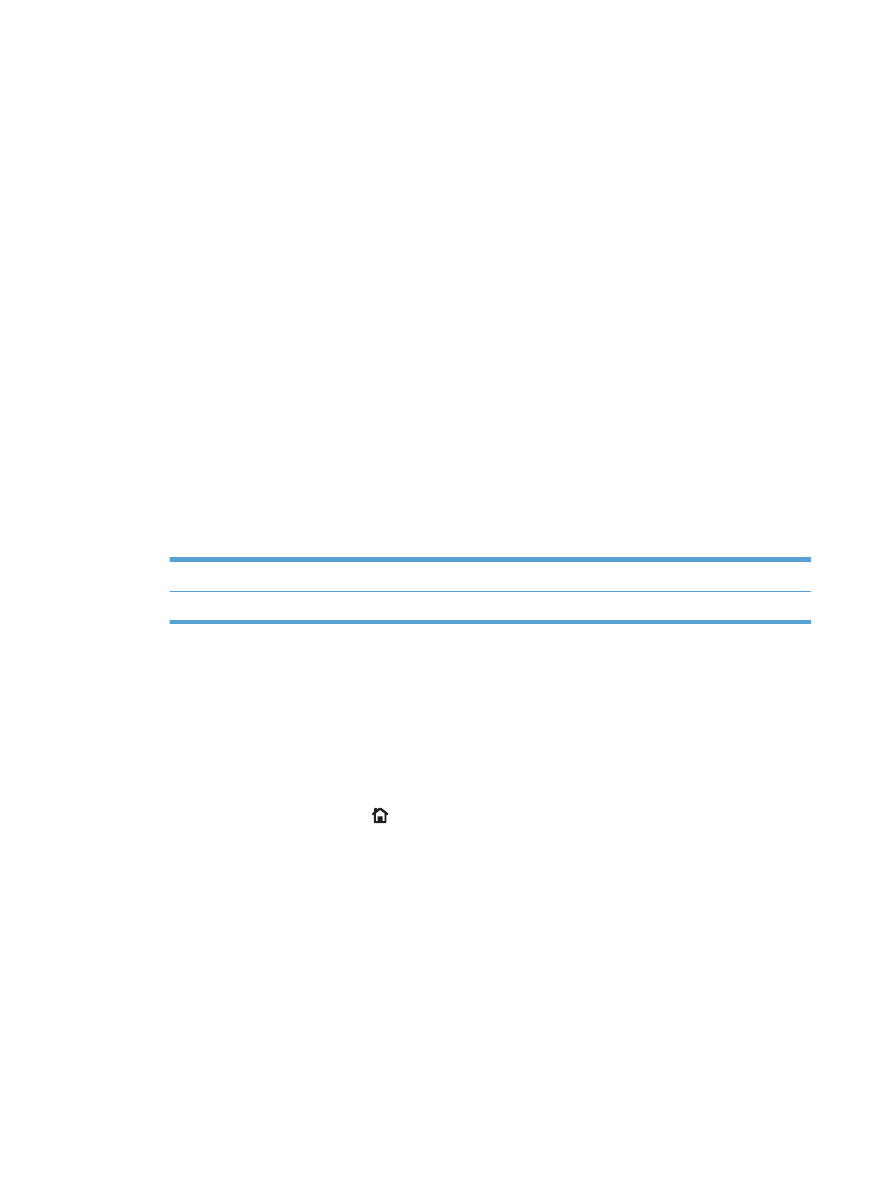
建立儲存的工作
(Mac OS X)
您可將工作儲存在產品中,以便隨時列印。
1.
按一下檔案功能表,然後按一下列印選項。
2.
在印表機功能表中,選擇此產品。
3.
依照預設,列印驅動程式會顯示份數與頁數功能表。開啟功能表下拉式清單,然後按一下工作儲存
功能表。
4.
從模式下拉式清單中,選擇儲存的工作類型。
●
校對與暫停: 列印並校對一份工作,然後列印更多份。
●
個人工作: 只有在您於控制面板上要求列印之後,才會列印此工作。如果您為工作指定個人
識別碼
(PIN),則必須在控制面板提供 PIN 才能列印。
●
快速影印: 列印工作所需份數之後,將該工作儲存一份在產品記憶體中,以便日後再次列印。
●
儲存的工作: 將工作儲存在產品中,允許其他使用者隨時列印。如果您為工作指定個人識別碼
(PIN),則列印工作的人必須在控制面板提供要求的 PIN 才能列印。
5.
若要使用自訂使用者名稱或工作名稱,按一下自訂按鈕,然後輸入使用者名稱或工作名稱。
選擇當該名稱已被其他儲存工作使用時要用的選項。
使用工作名稱
+ (1 - 99)
在工作名稱的後面附加一個唯一號碼。
更換現有檔案
將新的檔案覆寫現有的儲存工作。
6.
如果您在步驟
3 中選取了儲存的工作或個人工作,則您可以使用 PIN 來保護工作。在使用 PIN
列印欄位鍵入
4 位數的號碼。當其他人嘗試列印此工作時,產品會提示其輸入 PIN 碼。
7.
按一下列印按鈕以處理工作。